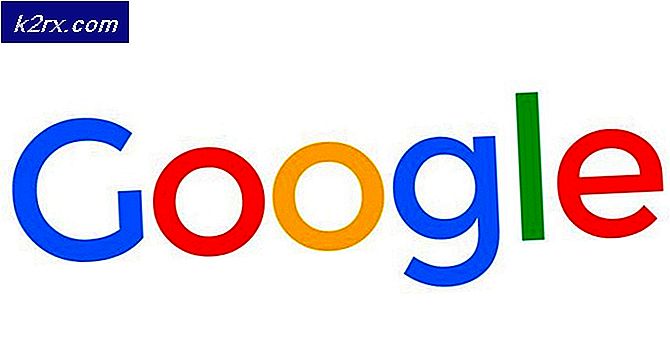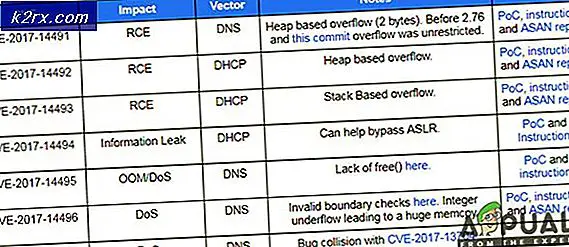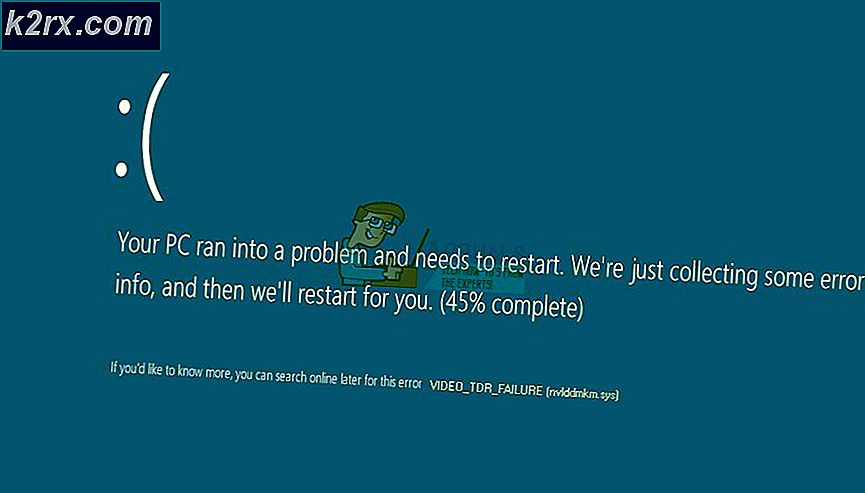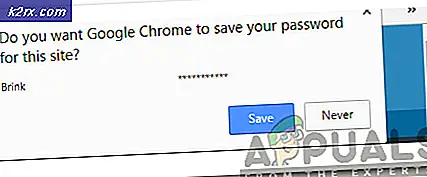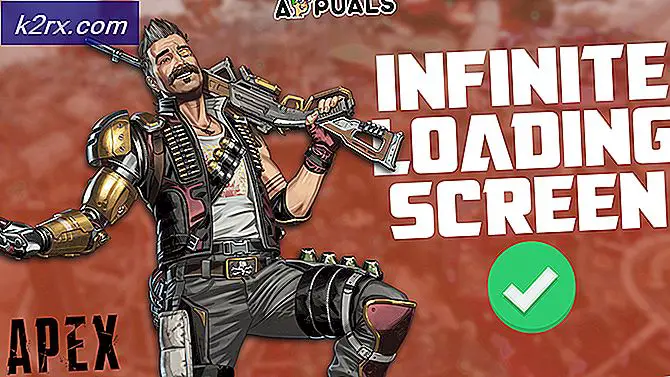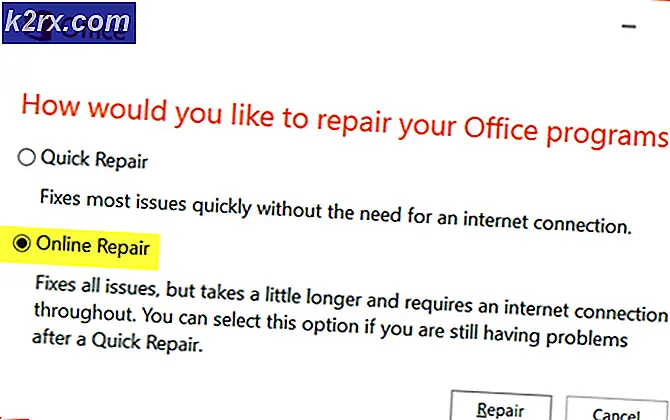Rosetta Stone ‘Fatal Application Error 1141’
De Fatal Application Error 1141 blir oppdaget av Windows-brukere etter Rosetta Stone-applikasjonen og lukkes uventet. Dette problemet er bekreftet å forekomme på Windows 7, Windows 8.1 og Windows 10.
Som det viser seg, er det flere forskjellige årsaker som kan forårsake denne feilkoden rett før Rosetta Stone-applikasjonen krasjer:
Forutsetning: Kontrollere minimumskravene
Hvis du støter på dette problemet med en veldig gammel PC-konfigurasjon, er det mulig at Rosetta Stone-applikasjonen krasjer på grunn av at du ikke oppfyller minimumskravene.
Minimumspesifikasjonene som støttes av programmene er i ekstrem lav ende - du bør ikke ha problemer med å kjøre programmet hvis du tok med datamaskinen de siste 6-7 årene.
Her er maskinvare- og driftskravene for PC-er:
- OS: Windows: Windows 7, Windows 8, Windows 10 eller nyere
- Programvare: Internet Explorer 11 + Siste versjon av Adobe Flash Player
- PROSESSOR: 2,33 GHz eller raskere x86-kompatibel prosessor ELLER Intel® Atom ™ 1,6 GHz eller raskere prosessor for netbooks
- Hukommelse: 1 GB RAM eller høyere
- Minimum skjermoppløsning: 1024 x 768 skjermoppløsning
Hvis du er sikker på at datamaskinen din oppfyller minimumskravene, kan du gå ned til neste potensielle løsning.
Metode 1: Angi riktig tid og dato
Dette er en av de vanligste årsakene som vil gyte Fatal Application Error 1141med Rosetta Stone applikasjoner. I de fleste tilfeller skjer krasj etter en mislykket bekreftelse av dato og tid.
Av copyright-grunner har utviklerne av Rosetta Stone app programmerte den til å lukke seg kraftig hvis dato- og tidskontrollen mislykkes (dette skjer bare hvis verdiene er langt unna). Hvis dette scenariet gjelder i din spesielle situasjon, bør du kunne løse problemet ved å gå til Dato tid innstillingene på Windows-datamaskinen din og endre dato, tid og tidssone til riktige verdier.
VIKTIG: Hvis du allerede har prøvd å endre dato og klokkeslett til riktige verdier, men du la merke til at endringene ble tilbakestilt ved hver oppstart, er det sjanse for at du har å gjøre med et defekt CMOS-batteri. I dette tilfellet må du sett inn eller bytt ut CMOS-batteriet før du følger instruksjonene nedenfor.
Hvis du merker at datoen og klokkeslettet ditt er av og du vil rette det, følg instruksjonene nedenfor:
- trykk Windows-tast + R å åpne opp en Løpe dialogboks. Skriv deretter inn ‘Timetable.cpl’ inne i tekstboksen og trykk Tast inn å åpne opp Dato tid vindu.
- Inne i Dato tid vindu, bruk den horisontale menyen øverst for å klikke på Dato tid, og klikk deretter på Endre dato og tid knapp.
Merk: Når du blir bedt om av UAC (brukerkontokontroll), klikk Ja å gi administrative privilegier.
- På neste skjermbilde, start med å bruke kalendermodulen for å stille inn riktig dato, og endre deretter tidsverdien i henhold til din spesielle tidssone. Når endringen er fullført, klikker du Ok for å lagre endringene.
- Start deretter Rosetta Stone-appen igjen og se om problemet nå er løst.
I tilfelle programmet fortsatt krasjer med det samme Feillig applikasjonsfeil 1141,gå ned til neste potensielle løsning nedenfor.
Metode 2: Deaktivere / avinstallere tredjeparts antivirus (hvis aktuelt)
Hvis du bruker en tredjeparts sikkerhetspakke som en brannmur på systemnivå eller et fullverdig antivirusprogram, er det mulig at en overbeskyttende suite blokkerer tilkoblingene som Rosetta Stone-applikasjonen trenger for å fungere skikkelig.
Det er flere tredjeparts AV-suiter som er kjent for å forårsake dette problemet. Her er noen få som vi har klart å identifisere basert på brukerrapporter: AVG, Avast, ESET, Malwarebytes PRO og ESET Nod32.
Hvis dette scenariet ser ut som det kan være aktuelt, har du to veier fremover - Du kan enten deaktivere sanntidsbeskyttelsen mens du bruker Rosetta Stone, eller du kan avinstallere tredjepartspakken helt.
Hvis du velger det første alternativet (deaktivere sanntidsbeskyttelse), kan du vanligvis gjøre det direkte fra ikonet for skuffelinjen til AV-løsningen. Høyreklikk bare på den og se om du finner et alternativ som deaktiverer sanntidsbeskyttelsen.
Merk: De nøyaktige trinnene for å gjøre dette vil være forskjellige, avhengig av hvilken AV-suite du bruker.
Hvis dette ikke er tilfredsstillende, eller du bruker en tredjeparts AV med en brannmurkomponent, må du avinstallere sikkerhetskomponenten helt og fjerne restfiler for å sikre at den ikke forstyrrer Rosetta Store. Her er en rask trinnvis veiledning om hvordan du gjør dette:
- trykk Windows-tast + R å åpne opp en Løpe dialogboks. Skriv deretter inn ‘Appwiz.cpl’ og trykk Tast inn for å åpne menyen Programmer og funksjoner.
- Når du er inne i Programmer og funksjoner -menyen, bla nedover listen over installerte programmer og finn den overbeskyttende AV-pakken du vil avinstallere. Når du ser det, høyreklikker du det og velger Avinstaller For å bli kvitt det.
- Inne i avinstallasjonsskjermen, følg instruksjonene på skjermen for å fullføre avinstallasjonsprosedyren.
- Når prosessen er fullført, start datamaskinen på nytt og vent til neste oppstart.
- Etter at datamaskinen har startet opp igjen, må du sørge for at du fjerner eventuelle gjenværende filer fra sikkerhetspakken, og deretter starte Rosetta Store igjen og se om problemet nå er løst.
Hvis det samme problemet fremdeles oppstår, gå ned til neste potensielle løsning nedenfor.
Metode 3: Tvangsstart RosettaStoneDaemon-tjenesten
Hvis ingen av de potensielle løsningene ovenfor har fungert for deg, bør du undersøke om hovedtjenesten som brukes av Rosetta Stone (RosettaStoneDamon) har lov til å kjøre og konfigureres til å starte ved hver systemoppstart.
Flere berørte brukere har rapportert at de var i stand til å løse problemet ved å få tilgang til Tjenestermenyen og endre standard oppførsel til RosettaStoneDamon service.
I tilfelle dette scenariet er aktuelt, følg instruksjonene nedenfor for å tvinge RosettaStoneDaemon-tjenesten til å fikse Feil på applikasjonsfeil 1141:
- trykk Windows-tast + R å åpne opp en Løpe dialogboks. Skriv deretter inn ‘Services.msc’ inne i tekstboksen og trykk Tast inn å åpne opp Tjenester skjerm.
- Inne i Tjenester skjermen, flytt til høyre seksjon, bla nedover listen over tjenester og finn den som heter RosettaStoneDaemon.
- Når du har funnet tjenesten, dobbeltklikker du på den (eller høyreklikker og klikker på Eiendommer).Neste, når du er inne i Eiendommer på skjermen, klikker du på Generell kategorien og endre Oppstartstype til Automatisk forsinket.
- Når du har gjort dette, klikker du på Start for å tvinge til å starte tjenesten, klikk deretter Søke om.
- Start Rosetta Stone-appen igjen og se om problemet nå er løst.